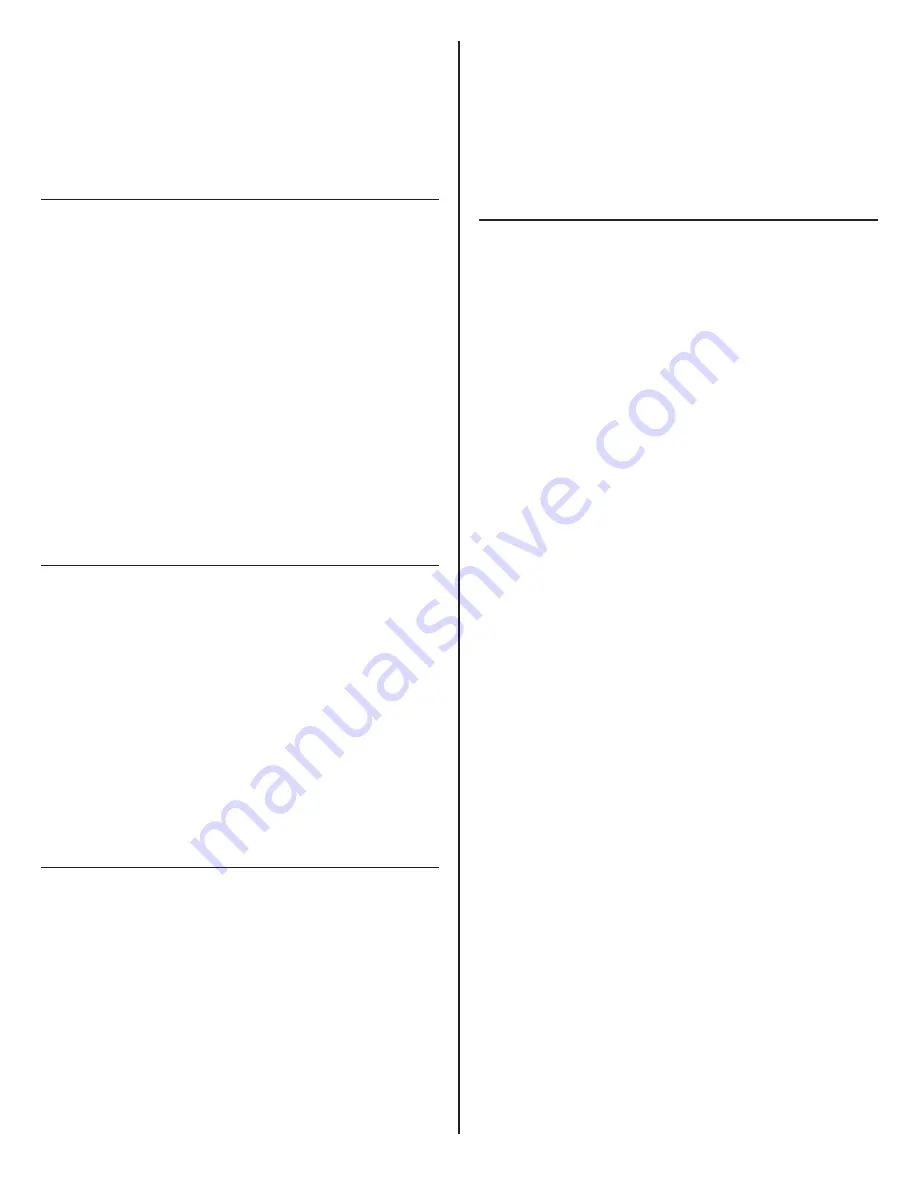
15
3
Para retirar el monitor, levante la lengüeta de liberación
rápida y tire de la parte inferior del monitor para
separarlo del brazo, luego levántelo para soltarlo del
gancho.
NOTA:
Si es necesario, ajuste el tornillo de tensión (A) para
mantener el monitor en su posición.
Ver página
7,
②
Organizar Los Cables
1
Pase los cables de alimentación y del monitor a través
de los clips de cable flexibles del eslabón superior.
2
Deslice la tapa (B) para sacarla del eslabón acodado.
3
Tienda los cables en el eslabón acodado y vuelva a
colocar la cubierta deslizándola hasta que encaje en su
sitio.
4
Tienda los cables a través del gancho para pasar
cables (C).
ATENCIÓN:
No introduzca alargadores. No introduzca
ningún cable que conecte una estación de trabajo con otra.
Ver página
8,
①
,
②
,
③
&
④
Añadir Una Segunda Fila De Monitores
1
Retire la tapa de la parte superior del primer poste.
2
Instale el tornillo de acoplamiento (A) en la parte
superior del poste. Deje que sobresalga la mitad del
tornillo.
3
Atornille el segundo poste en el tornillo de
acoplamiento. Los postes deben estar bien asentados
entre sí.
4
Empuje la tapa en la parte superior del segundo poste.
Ver página
8,
⑤
Ajustes De La Abrazadera M/Flex
M/Flex llega preparado para su uso; sin embargo, puede ser
necesario ajustar la abrazadera.
1
Retire los monitores y los eslabones del soporte.
2
Abra la palanca (A) hasta el final.
3
Gire el tornillo de ajuste (B) en el sentido de las agujas
del reloj ¼ de vuelta con la llave hexagonal de 3 mm
(C).
4
Pruebe los ajustes cerrando la palanca.
ATENCIÓN:
si cuesta cerrar la palanca o no se cierra
del todo, significa que está demasiado apretada. Gire
ligeramente el tornillo de ajuste en el sentido contrario a las
agujas del reloj.
Forzar el cierre dañará el M/Flex.
Ver página
8,
⑥
Ajuste Del Peso
El monitor debe moverse hacia arriba y hacia abajo con
facilidad y permanecer en su posición. Si el monitor se
desplaza hacia abajo con respecto a la posición deseada
o cuesta de levantar, deberá
aumentar
la fuerza de
contrapeso. Si el monitor se desplaza hacia arriba con
respecto a la posición deseada, deberá
reducir
la fuerza de
contrapeso.
Ajuste De M2.1 Y M8.1
1
Empuje el eslabón superior (A) hacia abajo hasta que se
vea el tornillo de ajuste (B).
2
Con la llave hexagonal adecuada (4 mm para M2.1 y 5
MM para M8.1), gire el tornillo de ajuste en el sentido
de las agujas del reloj (hacia
+
) para
aumentar
la
fuerza, o en el sentido contrario (hacia
–
) para
reducirla
.
Gire el tornillo de ajuste (B) hasta que el monitor esté
equilibrado.
3
Mueva el monitor para asegurarse de que el
movimiento sea suave y de que el brazo sostenga el
monitor en su sitio.
NOTA:
Cuando instale varios monitores iguales, observe la
posición de la aguja del indicador (C) en la parte superior del
brazo. Ajuste los demás brazos para que coincidan.
Ver página
9,
①
Ajuste De M10
1
Para acceder al tornillo de ajuste (F), utilice el dedo para
abrir la tapa (E) del eslabón superior (D).
2
Con la llave hexagonal de 5 mm, gire el tornillo de
ajuste (F) en el sentido de las agujas del reloj para
aumentar
la fuerza, o en el sentido contrario para
reducirla
. Gire el tornillo de ajuste hasta que el monitor
esté bien equilibrado.
3
Mueva el monitor para asegurarse de que el
movimiento sea suave y de que el brazo sostenga el
monitor en su sitio.














































